Выбор метода подключения аппарата, К компьютеру, Подключение по проводной сети lan – Canon i-SENSYS MF4890dw User Manual
Page 132: Только для моделей mf4890dw/ mf4870dn/mf4780w), Подключение с помощью кабеля usb
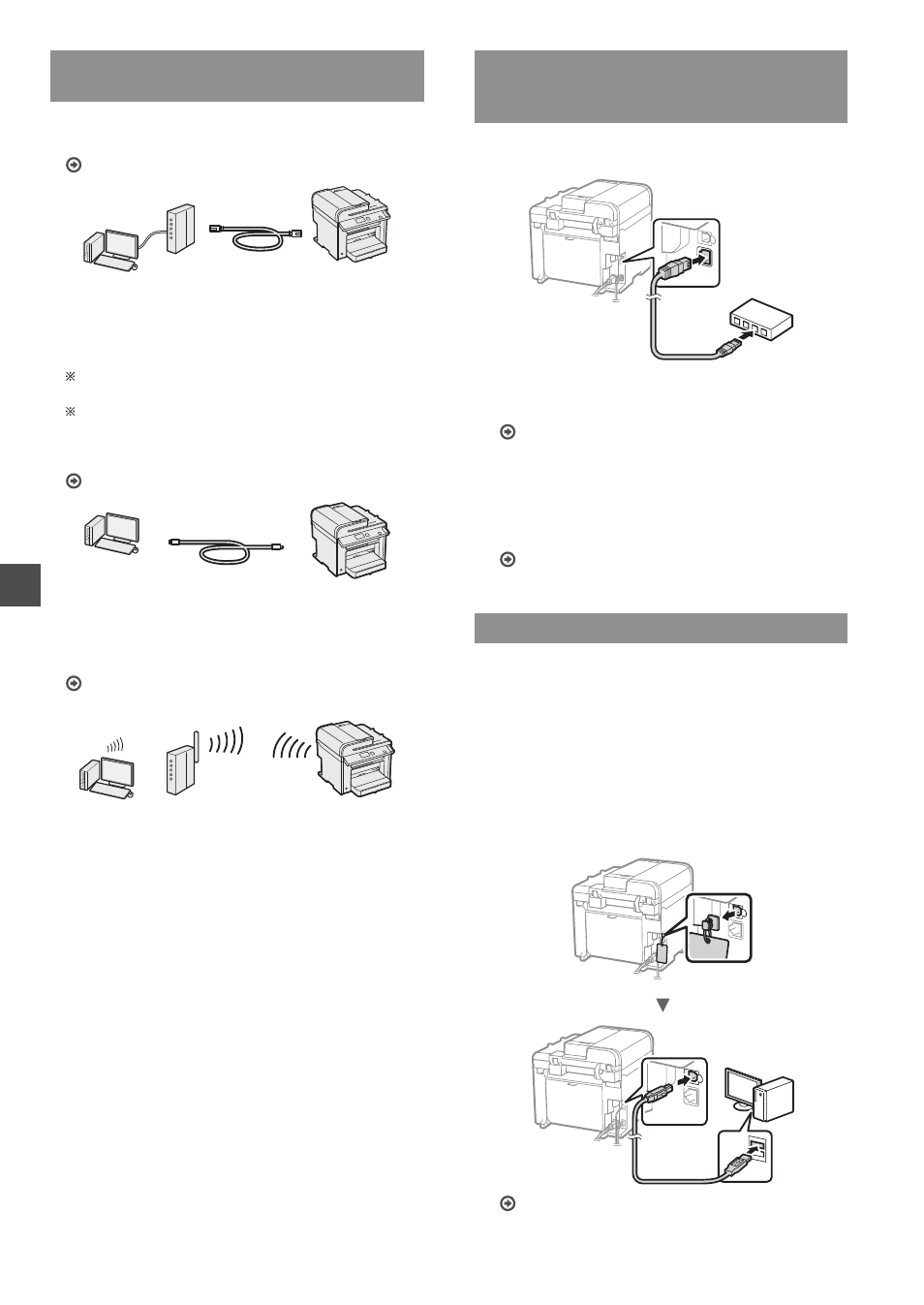
132
Ru
Выбор метода подключения аппарата
к компьютеру
●
Подключение по проводной сети LAN
(только для моделей MF4890dw/MF4870dn/MF4780w)
См. раздел «Подключение по проводной сети LAN»
Аппарат можно подключить к компьютеру с помощью
маршрутизатора проводной сети. Для подключения
аппарата к маршрутизатору проводной сети (или
точке доступа) необходимо использовать кабели
LAN.
Убедитесь, что на маршрутизаторе есть свободный порт
для подключения аппарата и компьютера.
Подготовьте кабель LAN типа «витая пара» категории 5
или выше.
●
Подключение с помощью кабеля USB
См. раздел «Подключение с помощью кабеля USB»
Аппарат можно подключить к компьютеру с помощью
кабеля USB.
●
Подключение по беспроводной сети LAN
(только для
моделей MF4890dw/MF4780w)
См. документ «Руководство по настройке
беспроводной сети».
Аппарат можно подключить к компьютеру с помощью
маршрутизатора беспроводной сети*. Поскольку
подключение является беспроводным, кабели LAN
не требуются.
* Требуется маршрутизатор беспроводной сети (или точка
доступа), поддерживающий стандарт IEEE802.11b/g/n.
Чтобы проверить, предназначен ли
маршрутизатор для работы с беспроводной или
проводной сетью:
См. руководство с указаниями, предоставляемое
с сетевым устройством, или обратитесь к
производителю устройства.
Подключение по проводной сети LAN
(только для моделей MF4890dw/MF4870dn/
MF4780w)
1
Подключите кабель локальной сети.
IP-адрес будет автоматически настроен в течение
2 минут. Если требуется установить IP-адрес
вручную, см. приведенную ниже информацию.
Электронное руководство пользователя
«Настройки сети» ▶ «Основные параметры сети» ▶
«Установка IP-адреса»
2
Установите драйвер и программное обеспечение
с компакт-диска «User Software CD-ROM»
(Пользовательское программное обеспечение).
Перейдите к разделу «Установка формата и типа
Подключение с помощью кабеля USB
Подсоедините кабель USB после установки драйверов
MF и программы MF Toolbox.
1
Установите драйвер и программное
обеспечение с компакт-диска «User Software
CD-ROM» (Пользовательское программное
обеспечение).
2
Подсоедините кабель USB.
Перейдите к разделу «Установка формата и типа
